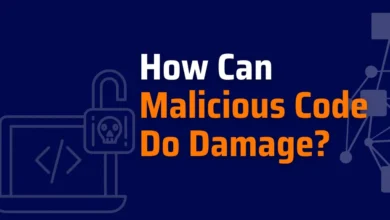كيفية حذف صفحة من مستند Word
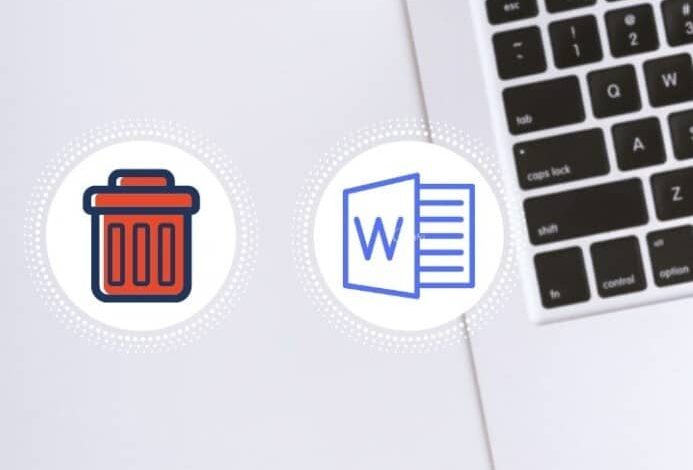
كيفية حذف صفحة من مستند Word
برنامج Microsoft Word هو أحد أشهر برامج معالجة النصوص، ويتيح للمستخدمين تحرير المستندات بشكل فعال وسلس. في بعض الأحيان، قد تحتاج إلى حذف صفحة كاملة من مستند Word، سواء كانت صفحة فارغة أو تحتوي على محتوى غير ضروري. في هذه المقالة، سنستعرض كيفية حذف صفحة من مستند Word بخطوات بسيطة.
1. حذف صفحة فارغة:
غالبًا ما تحتوي مستندات Word على صفحات فارغة غير مرغوب فيها، والتي قد تكون ناتجة عن إدراج فواصل صفحات أو إدخال مسافات إضافية. لحذف صفحة فارغة، يمكنك اتباع الخطوات التالية:
- فتح المستند:
- افتح مستند Word الذي يحتوي على الصفحة الفارغة التي تريد حذفها.
- التبديل إلى العرض المناسب:
- من القائمة العلوية، انتقل إلى علامة التبويب “عرض” (View) ثم اختر “عرض تخطيط الطباعة” (Print Layout) أو “عرض تخطيط المستند” (Document Layout) من خيارات العرض. هذا سيساعدك على رؤية الصفحات بشكل أكثر وضوحًا.
- انتقال إلى الصفحة الفارغة:
- انتقل إلى الصفحة الفارغة التي تريد حذفها. يمكنك استخدام شريط التمرير أو التنقل بين الصفحات.
- تحديد وإزالة المسافات أو الفواصل:
- في الصفحة الفارغة، ضع المؤشر في بداية الصفحة.
- اضغط على مفتاح “Backspace” أو “Delete” لحذف أي مسافات أو فواصل صفحات قد تكون موجودة.
- في حالة عدم نجاح هذه الخطوة، يمكنك التبديل إلى “عرض الرموز” (Show/Hide) من علامة التبويب “الصفحة الرئيسية” (Home) لرؤية الفواصل وعلامات الفقرات، ثم حذفها.
- حذف فاصل الصفحة:
- إذا كنت ترى فاصل صفحة (Page Break)، ضعه في بداية الصفحة الفارغة.
- حدد الفاصل واضغط على مفتاح “Delete”.
2. حذف صفحة تحتوي على محتوى:
إذا كانت الصفحة التي تريد حذفها تحتوي على نصوص أو عناصر أخرى، فإن حذفها يتطلب خطوات إضافية:
- فتح المستند:
- افتح مستند Word الذي يحتوي على الصفحة التي تريد حذفها.
- التبديل إلى العرض المناسب:
- انتقل إلى علامة التبويب “عرض” (View) ثم اختر “عرض تخطيط الطباعة” (Print Layout) لرؤية المحتوى بوضوح.
- تحديد المحتوى:
- انتقل إلى الصفحة التي تحتوي على المحتوى الذي تريد حذفه.
- استخدم الماوس لتحديد النص والصور أو أي عناصر أخرى على الصفحة.
- تأكد من تحديد كل المحتوى الموجود على الصفحة التي ترغب في حذفها.
- حذف المحتوى:
- اضغط على مفتاح “Delete” أو “Backspace” لحذف المحتوى المحدد.
- إزالة الصفحة الفارغة إذا لزم الأمر:
- بعد حذف المحتوى، تأكد من التحقق مما إذا كانت الصفحة الفارغة لا تزال موجودة.
- اتبع الخطوات المذكورة في القسم السابق لإزالة أي مسافات إضافية أو فواصل صفحات قد تظل موجودة.
3. استخدام لوحة التنقل لحذف صفحة:
لوحة التنقل (Navigation Pane) توفر طريقة فعالة لتحديد الصفحات وحذفها:
- فتح لوحة التنقل:
- انتقل إلى علامة التبويب “عرض” (View) ثم حدد “لوحة التنقل” (Navigation Pane) لعرض لوحة التنقل على الجانب الأيسر من الشاشة.
- عرض الصفحات:
- اختر علامة التبويب “الصفحات” (Pages) في لوحة التنقل لعرض مصغرات الصفحات في مستندك.
- اختيار وحذف الصفحة:
- حدد الصفحة التي تريد حذفها من مصغرات الصفحات.
- انتقل إلى تلك الصفحة في المستند باستخدام لوحة التنقل ثم اتبع الخطوات المذكورة في قسم “حذف صفحة تحتوي على محتوى” لإزالة المحتوى أو فاصل الصفحة إذا لزم الأمر.
4. استخدام خاصية البحث والاستبدال لحذف صفحات معينة:
إذا كنت تعرف النص الذي يتواجد فقط في الصفحة التي تريد حذفها، يمكنك استخدام خاصية البحث والاستبدال:
- فتح خاصية البحث والاستبدال:
- انتقل إلى علامة التبويب “الصفحة الرئيسية” (Home) ثم اختر “بحث” (Find) أو اضغط على Ctrl + F.
- إدخال النص في البحث:
- أدخل النص الذي يتواجد فقط في الصفحة التي تريد حذفها في مربع البحث.
- حذف النص:
- استخدم خاصية الاستبدال لاستبدال النص بنص فارغ أو قم بنسخ النص ثم حذفه يدوياً.
خاتمة
حذف صفحة من مستند Word قد يبدو مهمة بسيطة، لكن الأمر يتطلب فهمًا لآلية عمل البرنامج واستخدام الأدوات المتاحة بفعالية. من حذف الصفحات الفارغة إلى التعامل مع المحتوى وتحديد الصفحات باستخدام لوحة التنقل، يوفر برنامج Word مجموعة من الخيارات للتأكد من أن مستندك يلبي احتياجاتك بدقة. باتباع الخطوات الموضحة أعلاه، يمكنك إدارة مستنداتك وتنظيمها بسهولة.